あなたがオーディオファンであるか、またはたまたま高品質の音楽とオーディオのカジュアルなファンである場合、おそらく、Sonosワイヤレススピーカーをすでに所有しているか、少なくとも聞いたことがあるでしょう。 これらのスピーカーは、今日のホームオーディオ市場で入手可能な人気製品のXNUMXつであり、優れた品質のサウンドを生成します。
Audibleサブスクリプションは、オーディオブック愛好家にとって通常の選択であり、今日のオーディオブックの最大のプロバイダーです。 また、携帯電話からワイヤレススマートスピーカーなどのデバイスに音楽をストリーミングすることもできます。 したがって、Sonosスピーカーを既に所有している場合は、ホームオーディオでAudibleを再生するのは簡単です。
SonosでのAudibleは、さまざまな方法やさまざまなアプリケーションを使用して簡単に実行できます。 さらに、Sonosスピーカーを使用すると、音声コマンドを使用してオーディオブックの再生を制御できます。 アレクサ -Sonosデバイスに組み込まれているアシスタント。
したがって、次のセクションでこれらのさまざまな方法を読み、調査してください。
コンテンツガイド パート1。Audibleアプリを使用してSonosでAudibleを再生する方法は?パート2。Sonosアプリを使用してSonosでAudibleを再生する方法は?パート3.制限なしにSonosでAudibleを再生する方法は?パート4:結論
この最初の方法では、Audibleアプリケーションがとの接続を開始します Sonosスピーカー。 また、オーディオブックの再生を管理するものにもなります。 このセットアップを有効にする方法の詳細なガイドについては、以下の手順を参照してください。
手順1.Sonosスピーカーの電源を入れます。 次に、古いファームウェアが原因で発生する可能性のある問題を回避するために、スピーカーのファームウェアが最新であることを確認します。
ステップ2.AndroidまたはiOSデバイスでAudibleアプリケーションを起動し、WiFiネットワークに接続されていることを確認します。 このWiFiネットワークは、Sonosスピーカーと同じネットワークである必要があります。
手順3.オーディオブックのタイトルを選択して再生してみます。 Androidデバイスを使用している場合は、「Sonosデバイスが利用可能です」などのメッセージが表示されます。 その下にある[デバイスに接続]オプションを選択します。 一方、iOSデバイスを使用している場合は、「Airplay、Bluetooth、およびSonosデバイスでリッスンする」というメモが表示されます。 プレーヤー画面の下部にある[デバイスに接続]を選択します。
ステップ4.リストされているデバイスから、ターゲットのSonosスピーカーを選択します。 Androidデバイスの場合は、[続行]を選択してSonosにサインインします。 iOSの場合は、[同意する]を選択して承認します。
ステップ5.すべてがうまくいくと、アプリは「ナレーション速度などの一部の可聴機能はSonosでは使用できません」と表示します。 「OK」を選択してセットアップを終了します。
これですべてです。 これで、Audibleアプリを介してSonosでAudibleをプレイできます。
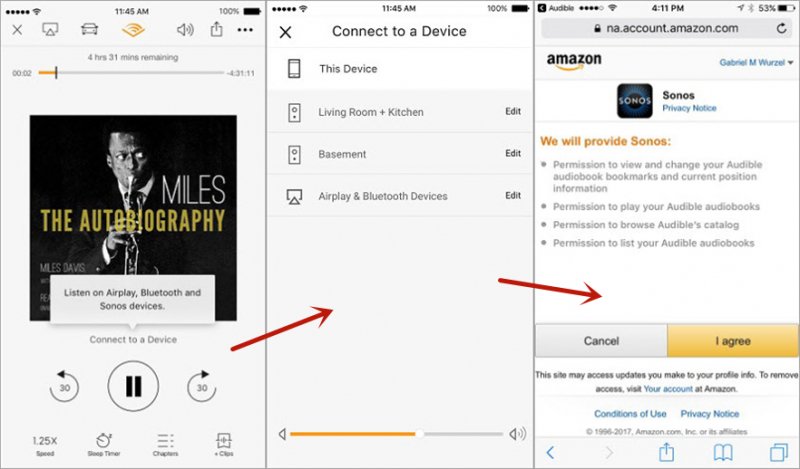
最初の方法で紹介したように、AudibleはSonosスピーカーとの接続を開始する方法でした。 この方法では、Sonos携帯電話アプリが、AudibleブックをホストしているAmazonサーバーとの通信を制御して、必要な情報を取得し、お気に入りのオーディオブックを再生できるようにします。 Sonosアプリを使用してSonosスピーカーでAudibleを再生するには、以下の手順を参照してください。
手順1.Sonosアプリが最新バージョンであることを確認します。 これを行うには、iOSのApp Storeから、およびAndroidデバイスのGooglePlayストアを介して更新します。 その後、携帯電話でSonosアプリケーションを起動します。
ステップ2.まだサインインしていない場合は、Sonosアカウント情報を入力して、ログインプロセスを開始します。
ステップ3.Sonosアプリのホーム画面に移動し、[その他]アイコンをタップします。このアイコンには、携帯電話の画面の右下隅にXNUMXつのドットがあります。
ステップ4.次の画面で、[音楽サービスの追加]を選択します。 Sonosスピーカーと同期できるアプリケーションのリストが表示されます。
ステップ5.リストからAudibleアプリを探し、選択します。 「Sonosに追加」というラベルの付いたボタンが表示されます。
手順6. [Sonosに追加]ボタンをタップします。 プロンプトが表示されたら、Audibleクレデンシャルを入力します。
ステップ7.Audibleアカウントへのログインを開始するために必要なすべての情報を入力します。 これにより、SonosアプリがAudibleアカウントに接続することを承認したことになります。
手順8.セットアップが正常に行われたことを通知する「成功」メッセージが表示されます。 その後、Sonosアプリに戻り、オーディオブックの再生を開始できます。
上記のXNUMXつの方法は、SonosでAudibleをプレイする際の基本的なニーズの一部を満たすことができますが、いくつかの問題に対処する準備をしてください。 たとえば、Audibleアプリが何らかの理由でSonosスピーカーに接続できない場合や、Sonosアプリがオーディオブックを取得およびロードできない場合があります。
このような場合、最良の方法は、サードパーティのツールを介してオーディオブックをダウンロードし、それらをオープンフォーマットに変換することです。 MP3のように、およびそれらをコンピュータまたはその他のデバイスに保存します。 このアプローチにより、Audibleアプリやインターネット接続から独立することができます。 これで、SonosモバイルアプリケーションまたはSonosデスクトップコントローラーアプリケーションを使用して、デバイスからSonosスピーカーへの定期的な再生を続行できます。
これを行うには、使用を検討してください DumpMedia 可聴コンバーター。 これは、今日利用できる最高のAudibleダウンローダーおよびコンバーターのXNUMXつです。 以下の手順に従って、SonosでAudibleをダウンロード、変換、再生できます。 DumpMedia 可聴コンバーター。
ステップ1 に行く DumpMedia ウェブサイト、ダウンロードしてインストール DumpMedia 可聴コンバーター。 インストーラーは無料でダウンロードでき、WindowsとMacで利用できます。 この手順は、インターネットの速度にもよりますが、ほんの少しの時間しかかかりません。
手順2.アプリケーションを開きます。 実行したら、ドラッグアンドドロップでAudibleファイルを追加するか、お気に入りのオーディオブックを参照します。
ステップ3.DRM保護を削除するファイルを選択してから、変換プロセスに進みます。 必要に応じて、[すべて選択]ラジオボタンを選択することもできます。
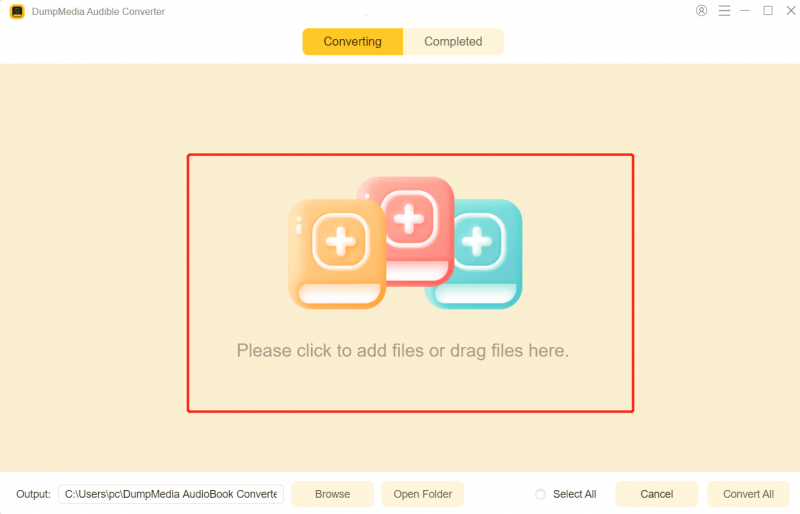
ステップ4.デフォルト設定をカスタマイズする場合は、設定メニュー(3行の記号)を開き、MP3やAAXなどの目的の出力オーディオ形式を構成します。 必要に応じて、オーディオブックを複数のファイルに分割することもできます。
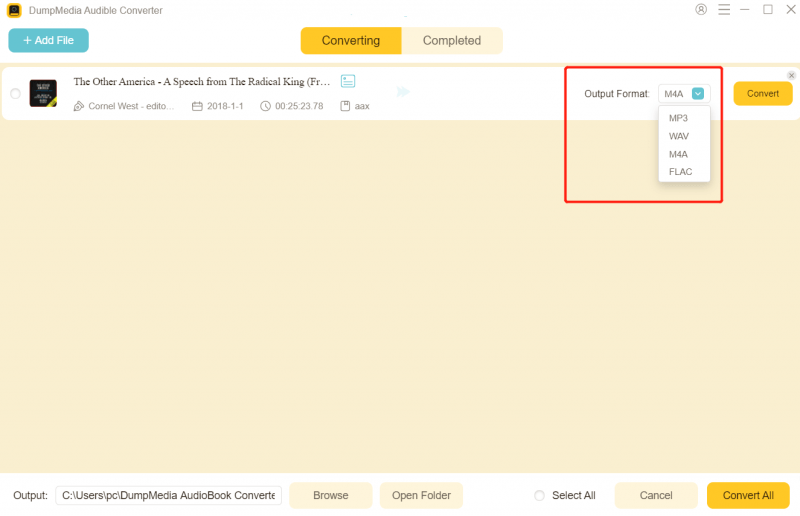
ステップ5. [変換]をクリックして、プロセス全体が完了するのを待ちます。 変換が完了すると、メッセージプロンプトが表示されます。 次に、変換されたファイルを[完了]タブで見つけることができます。
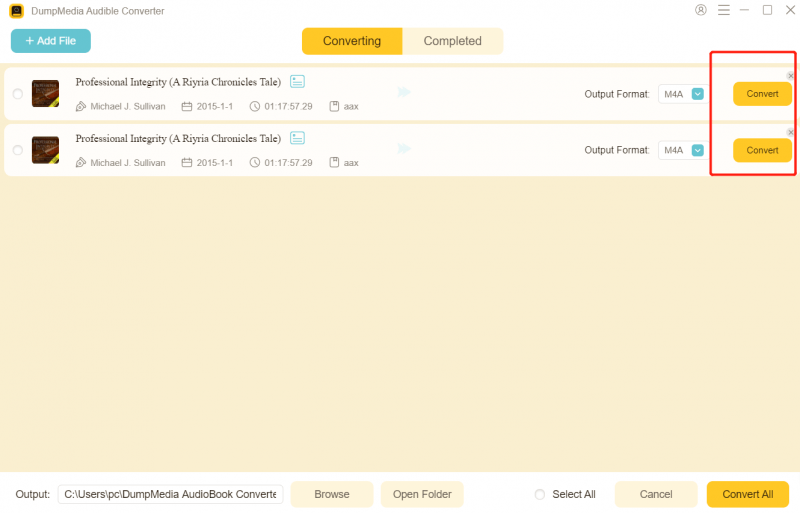
ステップ6.オーディオブックがオープンフォーマットで利用できるようになったら、好きなデバイスにオーディオブックをコピーできます。 デスクトップから再生する場合は、最初にSonosデスクトップコントローラーアプリケーションをコンピューターにインストールして、コンピューターをSonosスピーカーに接続してください。
ステップ7.Sonosアプリケーションから、音楽ライブラリを構築し、Sonosスピーカーに接続します。 この手順を実行すると、Sonosスピーカーからオーディオブックを無制限に再生できるようになります。
Audibleアプリを使用しなくても、変換したオーディオブックを任意のデバイスで再生できるようになりました。
Sonosのような高音質のスマートワイヤレススピーカーでAudibleの本を再生すると、より快適で満足のいくオーディオ体験が得られます。
このガイドから、Audibleアプリケーションを使用して、Sonosスピーカーを介したオーディオブックの再生を管理および制御する方法を学びました。 その後、携帯電話用のSonosアプリケーションをセットアップしてAudibleアカウントと同期し、オーディオブックを取得してSonosスピーカーから再生できるようにする方法も学びました。
最後に、独自のオーディオブックを使用してMP3やAAXなどのオープン形式に変換することにより、Sonosデバイスでオーディオブックを再生するための最良の方法に関する詳細な手順を取得しました。 DumpMedia 可聴コンバーター。 このツールを使用すると、Audibleアプリでサポートされていないデバイスを含め、さまざまなデバイスにオーディオブックをダウンロードして保存することができます。
上記で学習したさまざまな方法を使用すると、SonosでAudibleを組み合わせることで、憧れのオーディオ体験を得ることができます。
